会員登録・変更について
会員になりたい
oohu(ウーフー)会員になるためには、まず団体管理者より会員への招待メールを送ってもらう必要があります。団体管理者に団体名簿へのメールアドレス等の登録および招待を行ってもらうよう依頼してください。
なお、初回(1人目)の団体管理者の登録は、該当団体がoohu(ウーフー)参画時に、oohu(ウーフー)事務局にて行います。oohu(ウーフー)ホームページの団体利用申込ページもしくはお問い合わせページよりご連絡ください。
<団体利用申込ページ>
https://oohu.net/org-apply
<お問い合わせページ>
https://oohu.net/contact
会員に招待されると名簿に登録されたメールアドレス宛に招待メールが届きます。
メールアドレスに記載されている招待URLにアクセスします。
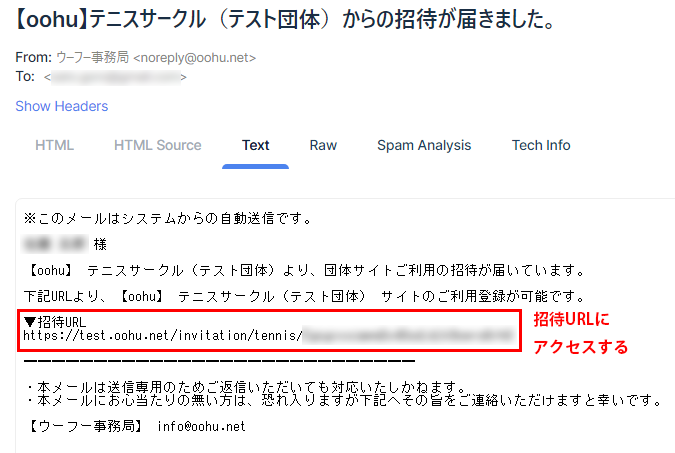
初めてのoohu(ウーフー)会員登録の場合
初めてoohu(ウーフー)会員に登録する場合は、招待URLにアクセスすると個人情報の入力フォームが表示されます。
- 【お名前】 あらかじめ入力されていますが変更が可能です。
- 【メールアドレス】 あらかじめ入力されていますが変更が可能です。
- 【パスワード】
アルファベットと数字の両方を含む8文字以上のパスワードを入力します。また確認用のフォームにも同じパスワードを入力します。 - ユーザー利用規約とプライバシーポリシーのリンクにアクセスし内容を確認します。
- 内容に同意しましたら「団体に参加する」ボタンをクリックします。
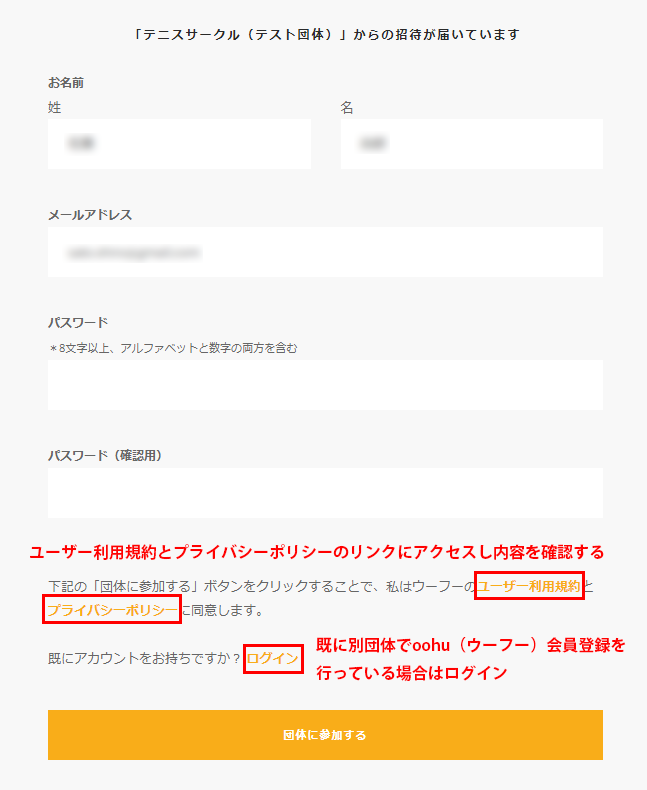
別団体でoohu(ウーフー)会員登録を行っている場合
既に別団体でoohu(ウーフー)会員登録を行っている場合は、あらかじめoohu(ウーフー)ホームページにログインしておきます。または招待URLからでもログインが可能です。
招待URLにアクセスするとお名前の入力フォームのみ表示されます。
あらかじめ入力されているお名前で問題がなければ「団体に参加する」ボタンをクリックします。
oohu団体サイトにログインしたい
oohu(ウーフー)団体サイトにログインするために会員に新規登録したが、再度訪問するのにURLがわからない場合の対処法です。(2つの方法があります)
<<方法①>>
oohu(ウーフー)ホームページにログインして頂ければ団体ページにアクセスできます。
下記のURLをブックマークして頂くと便利です。
【 oohu(ウーフー)ホームページURL 】 https://oohu.net/
<<方法②>>
新規会員登録を行うと登録したメールアドレス宛に『【oohu】アカウント登録完了のお知らせ』というタイトルのメールが届きます。メール中央部に以下のように団体ページのURLが記載されています。
▼ 「○○」の団体ページ
https://oohu.net/○○○
上記URLからも団体ページにアクセスできます。
団体サイトにログインしたい.png)
oohu(ウーフー)団体サイトへのログイン
- oohu(ウーフー)団体サイトへのログインですが、oohuホームページの「ログイン」メニューをクリックします。
![]()
- スマホ版はハンバーガーボタン(横3本線)をクリックすると「ログイン」メニューが表示されます。
団体サイトにログインしたい3.png)
- ご登録された「メールアドレス」と「パスワード」を入力し、「ログイン」ボタンをクリックします。
- 認証に問題がなければ参加中の団体一覧が表示されます。
ログアウトしたい
- oohu(ウーフー)ホームページのアカウント名をクリックします。
- 「ログアウト」メニューをクリックします。
パスワードを忘れた場合の対処法
パスワードを忘れた場合はoohu(ウーフー)ホームページのログインページからパスワードの再設定を行う事が出来ます。
- oohu(ウーフー)ホームページのログインページにアクセスします
- 「こちらから再設定」のリンクをクリックします。
- 登録済のメールアドレスをフォームに入力し「メール送信」ボタンをクリックします。
※ 登録されていないメールアドレスを入力した場合は「このメールアドレスは登録されていません」と表示されます。
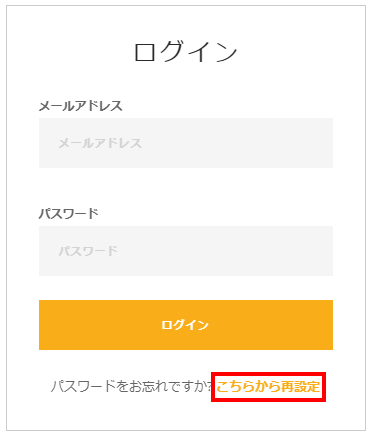
- 「【oohu】パスワード再設定のご案内」というタイトルのメールが届いているかを確認します。
- メールに記載されている「パスワード再設定URL」のページにアクセスします。
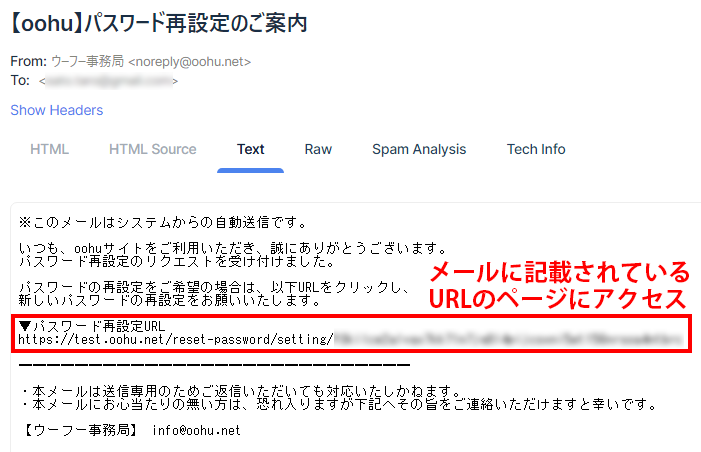
- パスワードの更新ページが表示されますので新しいパスワードを入力します。
- 「パスワードを更新」ボタンをクリックします。
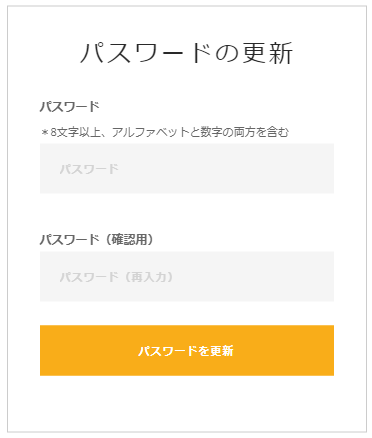
マイページの操作
oohu(ウーフー)会員はoohu(ウーフー)ホームページで会員情報の変更など行う事が出来ます。
注意点として団体ページのマイページ設定とアカウント設定は別に行う必要があります。またマイページの設定はそれぞれ団体ページごとの設定を行う必要があります。
登録情報(プロフィール)を変更したい
- マイページの「プロフィール」タブをクリックします。
- お名前や電話番号など表示されているそれぞれの項目を入力します。
- 「この内容で更新」ボタンをクリックします。
- 「お名前」と「卒業年次または卒業予定年次」は必須入力です。
- メールアドレス変更はアカウント設定ページで行います。
団体を退会したい
- マイページの「メンバーシップ」タブをクリックします。
- 「このメンバーシップを削除する」をクリックします。
- 「削除する」ボタンをクリックします。
会員の操作について1.png)
アカウント設定ページの操作
oohu(ウーフー)ホームページにログインする際のアカウント設定になります。団体を退会してもoohu(ウーフー)アカウント自体は残ります。
会員の操作について2.png)
アカウント名・メールアドレスを変更したい
アカウント設定ページの「アカウント情報」タブをクリックすると、アカウント名とメールアドレスの変更をおこなう事が出来ます。
ログインパスワードを変更したい
アカウント設定ページの「パスワード設定」タブをクリックすると、ログインパスワードの変更をおこなう事が出来ます。
現在のパスワードを入力した後に、新しいパスワードを2か所入力して「この内容で更新」ボタンをクリックします。
アカウントを削除したい
アカウント設定ページの「その他」タブをクリックすると、アカウントの削除をおこなう事が出来ます。
アカウントの削除を行うためには先に団体を退会する必要があります。